Πώς να βελτιώσετε τις φωτογραφίες με ζουμ με απίστευτα χρήσιμα προγράμματα
Η μεγέθυνση σε μια φωτογραφία σάς επιτρέπει να βλέπετε τις μικροσκοπικές λεπτομέρειες που χρειάζονται προσοχή. Μπορεί να αποκαλύψει τα σημαντικά και όμορφα μέρη μιας φωτογραφίας. Επίσης, αυτή η λειτουργία χρειάζεται όταν προσπαθείτε να παραλείψετε τα περιττά μέρη και να εστιάσετε στο κύριο θέμα. Εν τω μεταξύ, επηρεάζει τη συνολική ομορφιά της φωτογραφίας σας, καθώς μερικές φορές μπορεί να θολώσει την εικόνα.
Για να σώσετε την εργασία σας από άσχημα αποτελέσματα, προσπαθήστε να το κάνετε βελτιώστε τις μεγεθυσμένες φωτογραφίες και επαναφέρετε την ομορφιά της φωτογραφίας σας. Πολλά προγράμματα είναι διαθέσιμα για τη βελτίωση της ποιότητας των φωτογραφιών. Στο εξής, ταξινομήσαμε τα καλύτερα εργαλεία που μπορείτε να χρησιμοποιήσετε για να αυξήσετε την ποιότητα της εικόνας στο διαδίκτυο, εκτός σύνδεσης και σε κινητά. Δείτε τα παρακάτω.
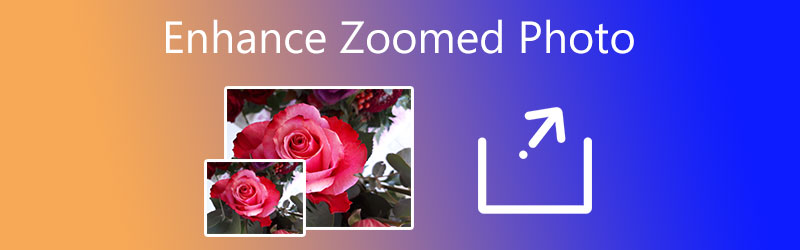

Μέρος 1. Πώς να βελτιώσετε τις φωτογραφίες με ζουμ στο Διαδίκτυο
Αν ψάχνετε για ένα πρόγραμμα διαθέσιμο στο διαδίκτυο που μπορεί να σας βοηθήσει να βελτιώσετε την ποιότητα των μεγεθυσμένων φωτογραφιών σας, Vidmore Free Image Upscaler Online είναι ένα εξαιρετικό εργαλείο. Υποστηρίζει διάφορους τύπους αρχείων εικόνας, όπως JPG, JPEG, BMP, TIFF και πολλά άλλα. Επιπλέον, το πρόγραμμα συνοδεύεται από ένα έξυπνο χαρακτηριστικό που ονομάζεται τεχνητή νοημοσύνη που κάνει τη διαδικασία βελτίωσης της φωτογραφίας πιο γρήγορη με λιγότερη ανθρώπινη παρέμβαση. Στην πραγματικότητα, μπορεί να πάρει τη σωστή εικόνα DPI για εσάς.
Επιπλέον, το πρόγραμμα διευκολύνει τους παράγοντες αναβάθμισης 2X, 4X, 6X και 8X για να επιλέξετε την κατάλληλη ποιότητα για τα αρχεία εικόνας σας. Όλα αυτά είναι προσβάσιμα στο διαδίκτυο, επομένως δεν χρειάζεται να κατεβάσετε τίποτα στη συσκευή σας. Δείτε πώς μπορείτε να βελτιώσετε μια φωτογραφία με μεγέθυνση χρησιμοποιώντας αυτό το πρόγραμμα.
Βήμα 1. Εκκινήστε το πρόγραμμα
Για να ξεκινήσετε, ανοίξτε ένα πρόγραμμα περιήγησης διαθέσιμο στον υπολογιστή σας και επισκεφτείτε τον ιστότοπο του προγράμματος πληκτρολογώντας τον σύνδεσμό του στη γραμμή διευθύνσεων του προγράμματος περιήγησής σας. Στη συνέχεια, θα μπείτε στην κεντρική σελίδα του εργαλείου.
Βήμα 2. Τοποθετήστε μια φωτογραφία στο εργαλείο
Πάτα το Μεταφόρτωση εικόνας κουμπί για να φορτώσετε τη μεγεθυσμένη φωτογραφία σας και να περιηγηθείτε στα αρχεία σας. Μετά από αυτό, επιλέξτε και κάντε διπλό κλικ στη φωτογραφία που προτιμάτε για μεταφόρτωση.
Δοκιμάστε το Image Upscaler τώρα!
- Βελτιώστε την ποιότητα της φωτογραφίας.
- Μεγέθυνση εικόνας σε 2X, 4X, 6X, 8X.
- Επαναφορά παλιάς εικόνας, ξεθάμπωμα φωτογραφίας κ.λπ.

Βήμα 3. Αναβαθμίστε τη φωτογραφία
Από προεπιλογή, το εργαλείο θα αναβαθμίσει τη φωτογραφία με συντελεστή μεγέθυνσης 2Χ. Μετά την εισαγωγή του, το εργαλείο θα εμφανίσει την αναβαθμισμένη φωτογραφία με τον εν λόγω παράγοντα αναβάθμισης. Εάν δεν είστε ικανοποιημένοι, μπορείτε να προσαρμόσετε την ποιότητα επιλέγοντας τον κατάλληλο παράγοντα αναβάθμισης.
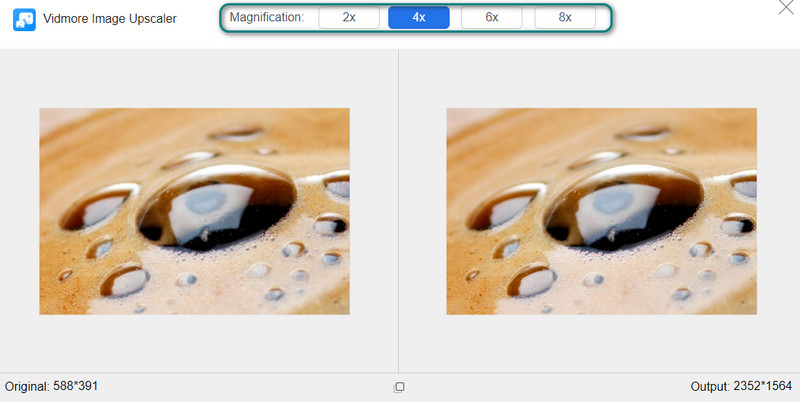
Βήμα 4. Αποθηκεύστε την επεξεργασμένη φωτογραφία
Όταν είστε ευχαριστημένοι με τα αποτελέσματα της φωτογραφίας, κάντε προεπισκόπηση των λεπτομερειών τοποθετώντας το δείκτη του ποντικιού πάνω από την εικόνα και βλέποντας τις αλλαγές. Μπορείτε να δείτε το Σώσει κουμπί κάτω από τη διεπαφή. Κάντε κλικ σε αυτό για να κατεβάσετε το αποτέλεσμα. Επίσης, μπορείτε να κάνετε κλικ στο Νέα εικόνα κουμπί για να βελτιώσετε μια άλλη φωτογραφία.
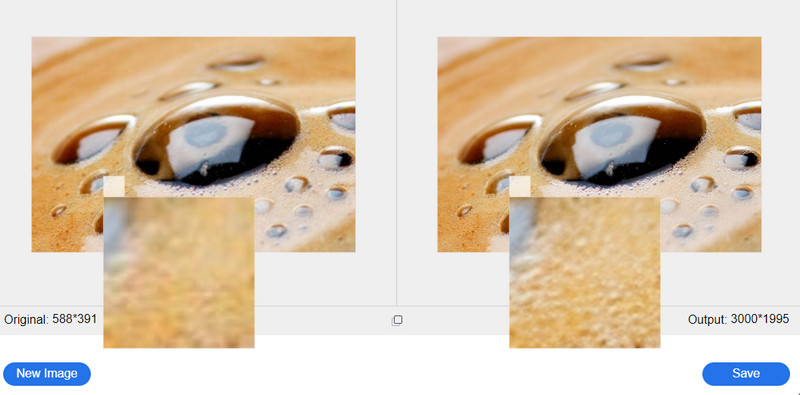
Μέρος 2. Πώς να βελτιώσετε τις φωτογραφίες με ζουμ στο Photoshop
Το Photoshop προσφέρει μια ποικιλία εργαλείων επεξεργασίας φωτογραφιών, δίνοντάς σας τη δυνατότητα να αλλάξετε το μέγεθος των εικόνων χωρίς απώλεια ποιότητας και να βελτιώσετε τις μεγεθυσμένες φωτογραφίες με εξαιρετική ποιότητα. Χρησιμοποιώντας αυτό το πρόγραμμα, μπορείτε να χρησιμοποιήσετε διαφορετικές μεθόδους για να βελτιώσετε τις φωτογραφίες, όπως μάσκες χωρίς ευκρίνεια, διατήρηση λεπτομερειών και πολλά άλλα. Αυτές οι λειτουργίες θα μπορούσαν να σας βοηθήσουν να διορθώσετε θολές φωτογραφίες και φωτογραφίες με pixel. Αν και κοστίζει μια δεκάρα, αξίζει την επένδυση αν στοχεύετε σε φωτογραφίες επαγγελματικής ποιότητας. Από την άλλη πλευρά, ακολουθήστε τα παρακάτω βήματα για να μάθετε πώς να βελτιώσετε τις φωτογραφίες με μεγέθυνση.
Βήμα 1. Εγκαταστήστε και ξεκινήστε το πρόγραμμα στον υπολογιστή σας. Στη συνέχεια, ανοίξτε τη μεγεθυσμένη εικόνα που θέλετε να τροποποιήσετε.
Βήμα 2. Μόλις ανοίξει η εικόνα, μετατρέψτε τη φωτογραφία σε έξυπνο αντικείμενο. Απλώς μεταβείτε στην καρτέλα Layers στο δεξιό πλαίσιο και κάντε δεξί κλικ στη φωτογραφία. Από το μενού, επιλέξτε Μετατροπή σε Έξυπνο Αντικείμενο.
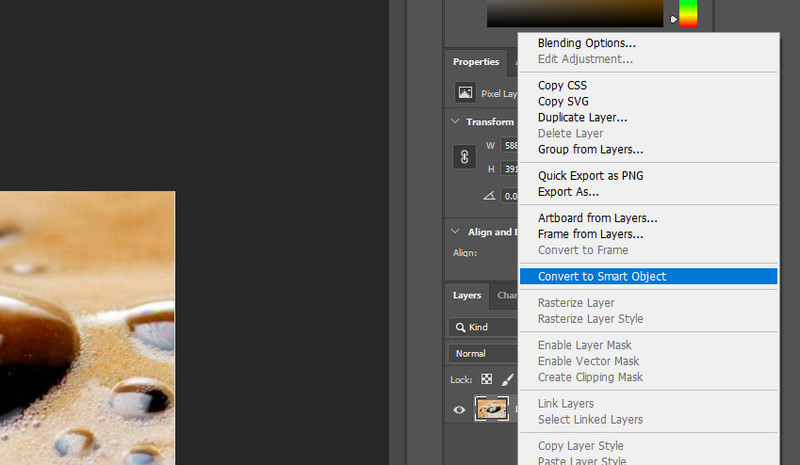
Βήμα 3. Στη συνέχεια, μεταβείτε στο Filter > Sharpen > Unsharp Mask. Μετά από αυτό, θα εμφανιστεί ένα πλαίσιο διαλόγου, το οποίο σας επιτρέπει να επεξεργαστείτε τις τιμές για το όριο και την ακτίνα.
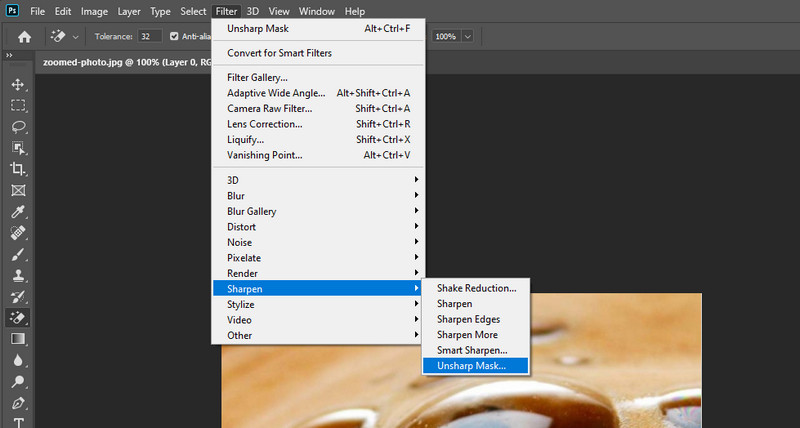
Βήμα 4. Στη συνέχεια, δοκιμάστε να ορίσετε την τιμή για το όριο στο 10 και την ακτίνα σε 150%. Εναλλακτικά, μπορείτε να προσαρμόσετε αυτές τις ρυθμίσεις μέχρι να επιτύχετε το επιθυμητό αποτέλεσμα.

Βήμα 5. Τέλος, αποθηκεύστε τη φωτογραφία. Πλοηγηθείτε στο Αρχείο και επιλέξτε Αποθήκευση ως. Μετά από αυτό, ορίστε έναν προορισμό αρχείου όπου μπορείτε να το βρείτε εύκολα.
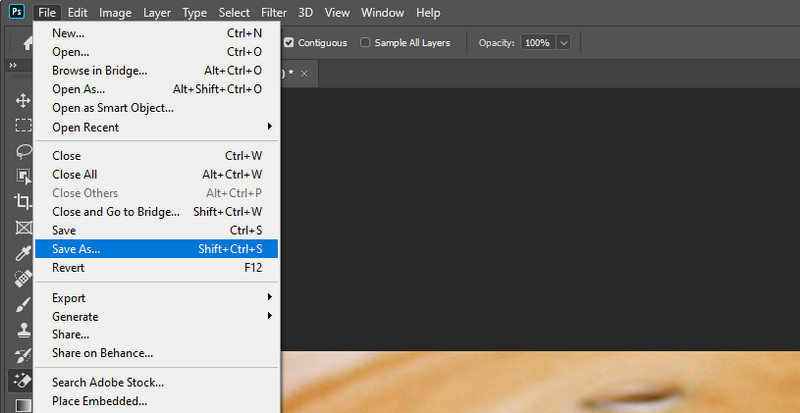
Μέρος 3. Πώς να βελτιώσετε μια φωτογραφία με ζουμ σε iPhone και Android
Εάν αισθάνεστε απογοητευμένοι όταν η φωτογραφία που κάνατε μεγέθυνση αποδεικνύεται θολή και εικονοστοιχεία στην κινητή συσκευή σας, εδώ είναι τα εργαλεία που θα σας βοηθήσουν.
1. Εφαρμογή Φωτογραφίες (για iPhone):
Αυτή η εφαρμογή φωτογραφιών σε iPhone και iPad σάς επιτρέπει να αλλάξετε το μέγεθος, να βελτιώσετε και να επεξεργαστείτε φωτογραφίες. Ακολουθήστε τον απλό οδηγό για να μάθετε πώς να βελτιώσετε μια μεγεθυμένη φωτογραφία σε ένα iPhone.
Βήμα 1. Πρώτα, ανοίξτε το Φωτογραφίες Εφαρμογή στο iPhone ή το iPad σας και επιλέξτε τη φωτογραφία που θέλετε για μεγέθυνση.
Βήμα 2. Μετά από αυτό, πατήστε το Επεξεργασία κουμπί στη δεξιά γωνία της διεπαφής.
Βήμα 3. Στη συνέχεια, επιλέξτε το Γυρίζω εικονίδιο και περιστρέψτε τη φωτογραφία κατά 90 μοίρες. Αυτή η λειτουργία θα σας επιτρέψει να κάνετε μεγέθυνση στη φωτογραφία.
Βήμα 4. Μόλις ικανοποιηθείτε, πατήστε Ολοκληρώθηκε για να επιβεβαιώσετε τις αλλαγές.
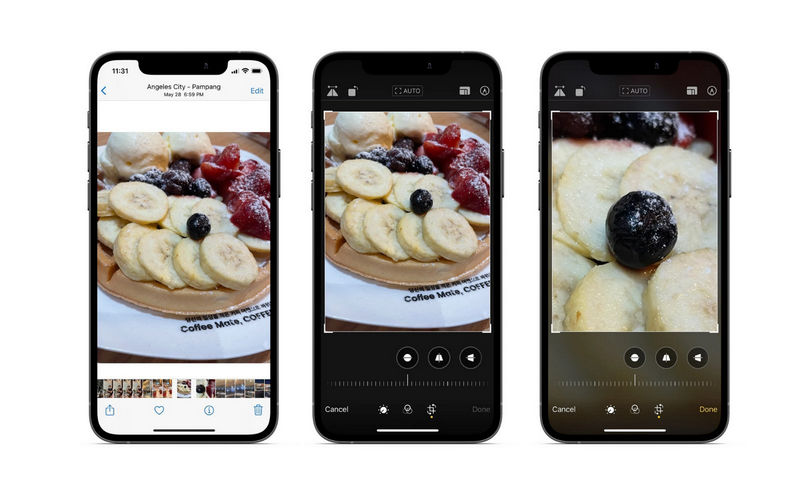
2. Remini (για Android):
Για χρήστες Android, το Remini θα μπορούσε να σας βοηθήσει να επιδιορθώσετε θολές και κατεστραμμένες εικόνες, μετατρέποντάς τες σε φωτογραφίες υψηλής ευκρίνειας μέσα σε λίγα δευτερόλεπτα. Αποκτήστε πρακτική εμπειρία ακολουθώντας αυτόν τον οδηγό διδασκαλίας.
Βήμα 1. Αποκτήστε την εφαρμογή από το Play Store και εκκινήστε την. Φροντίστε να δώσετε πρόσβαση στα άλμπουμ φωτογραφιών σας. Διαφορετικά, δεν μπορείτε να φορτώσετε φωτογραφίες από το άλμπουμ του τοπικού τηλεφώνου σας.
Βήμα 2. Επιλέξτε μια φωτογραφία που θέλετε να επεξεργαστείτε και πατήστε Ενισχύω.
Βήμα 3. Αμέσως μετά, θα φτάσετε στη διεπαφή αποθολώματος. Τέλος, χτυπήστε το Κατεβάστε κουμπί στη δεξιά γωνία για να το αποθηκεύσετε.
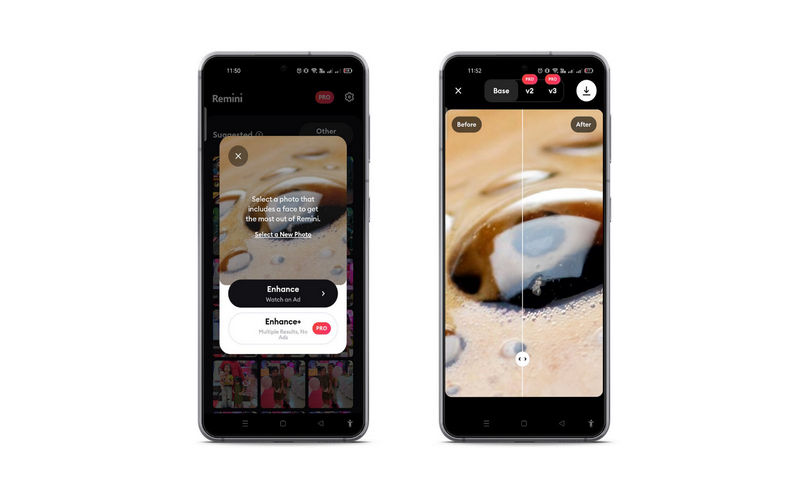
Μέρος 4. Συχνές ερωτήσεις σχετικά με τη βελτίωση των φωτογραφιών με ζουμ
Πώς μπορώ να βελτιώσω τις φωτογραφίες εκτός από την αναβάθμιση;
Εκτός από την επιδιόρθωση των εικονοστοιχείων ή των θολών εικόνων, μπορείτε να δοκιμάσετε να εξισορροπήσετε το χρώμα, να τοποθετήσετε στρώματα, να εφαρμόσετε φίλτρα κ.λπ. Αυτές οι λειτουργίες θα βελτιώσουν τις φωτογραφίες, κάνοντάς τις να φαίνονται φτιαγμένες από επαγγελματίες.
Πώς λειτουργεί η τεχνολογία AI για τη βελτίωση της φωτογραφίας;
Πολλά προγράμματα εφαρμόζουν την τεχνολογία AI στις διαδικασίες τους. Αυτή η επέμβαση είναι γρήγορη και ολοκληρώνει τη δουλειά με λιγότερη ανθρώπινη παρέμβαση. Συνήθως, ο χρήστης θα ανεβάσει απλώς μια εικόνα και θα αφήσει την υπόλοιπη εργασία στο εργαλείο.
Είναι δυνατόν να αυξηθεί η ανάλυση μιας φωτογραφίας;
Μπορείτε να βελτιώσετε την ανάλυση της εικόνας αυξάνοντας το μέγεθός της. Σε αυτήν την περίπτωση, μπορείτε να χρησιμοποιήσετε το Vidmore Free Image Upscaler Online για να σας βοηθήσει να μεγεθύνετε τη φωτογραφία, ώστε να φαίνεται μεγαλύτερη. Η διαδικασία θα προσθέσει pixel στη φωτογραφία, κάνοντάς την να φαίνεται καλύτερη από την αρχική.
συμπέρασμα
Η διαδικασία πώς να βελτιώστε τις φωτογραφίες με μεγέθυνση δεν χρειάζεται να είναι περίπλοκο. Χρησιμοποιώντας αυτά τα προγράμματα, θα είναι εύκολο για εσάς να το κάνετε αυτό. Επιπλέον, μπορείτε να επιλέξετε ποια μέθοδος λειτουργεί καλύτερα για εσάς. Υπάρχουν εργαλεία για διαδικτυακούς χρήστες, επιτραπέζιους υπολογιστές και χρήστες κινητών.


